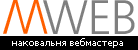Итак, открыв картинку в Фотошопе продублируйте ее на новый слой, перетащив заголовок Background на пиктограмму Create new layer.
Работаем со слоем Background copy. Выберите Filter>Stylize>Find Edges. Этот фильтр удаляет заливку из областей и прослеживает края цветового контраста. Тут как раз и желательно изображение с четкой геометрией.
Выбираем инструмент Eraser (Ластик) и на палитре Eraser Options указываем Paintbrush. Далее выберите нужный радиус кисти (в примере я использовал как 17 так и 21pix соответственно) и устанавите Hardness равным 100%.. Стирайте слой Background copy оставив некоторые участки. Примерно как показано на рисунке ниже.

Возвращаемся обратно на слой Background copy и обесцветим его применив команду [Hue/Saturation] или [Ctrl+U]. В появившемся окне установите показатель Saturation = -100.


<< НАЗАД